3D Analyst のライセンスで利用可能。
サマリ
2 つのラスターの値をセル単位で乗算します。
図
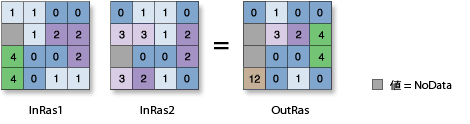
使用法
このツールでは、入力の順番は出力結果に影響しません。
どちらの入力も整数の場合、出力は整数ラスターになります。そうでない場合、出力は浮動小数点ラスターになります。
構文
Times_3d (in_raster_or_constant1, in_raster_or_constant2, out_raster)
| パラメータ | 説明 | データ タイプ |
in_raster_or_constant1 | 乗算する値を含む入力。 他のパラメーターでラスターが指定されている場合、数値をこのパラメーターの入力として使用できます。両方の入力で数値を指定するには、セル サイズと範囲を最初に環境で設定しておく必要があります。 | Raster Layer | Constant |
in_raster_or_constant2 | 1 番目の入力に掛ける値を含む入力。 他のパラメーターでラスターが指定されている場合、数値をこのパラメーターの入力として使用できます。両方の入力で数値を指定するには、セル サイズと範囲を最初に環境で設定しておく必要があります。 | Raster Layer | Constant |
out_raster | 出力ラスター。 1 つ目の入力値に 2 つ目の入力値を乗算してセル値が算出されます。 | Raster Dataset |
コードのサンプル
Times の例 1 (Python ウィンドウ)
この例では、入力標高ラスターの値に定数値を掛けて、標高値をフィートからメートルに変換しています。
import arcpy
from arcpy import env
env.workspace = "C:/data"
arcpy.Times_3d("elevation", 0.3048, "C:/output/outtimes")
Times の例 2 (スタンドアロン スクリプト)
この例では、入力標高ラスターの値に定数値を掛けて、標高値をフィートからメートルに変換しています。
# Name: Times_3D_Ex_02.py
# Description: Multiplies the values of two rasters on a cell-by-cell basis.
# Requirements: 3D Analyst Extension
# Import system modules
import arcpy
from arcpy import env
# Set environment settings
env.workspace = "C:/data"
# Set local variables
inRaster = "elevation"
inConstant = 0.3048
# Check out the ArcGIS 3D Analyst extension license
arcpy.CheckOutExtension("Spatial")
# Execute Times
arcpy.Times_3d(inRaster, inConstant, "c:/output/timesout")
環境
ライセンス情報
- ArcGIS for Desktop Basic: 次のものが必要 3D Analyst または Spatial Analyst
- ArcGIS for Desktop Standard: 次のものが必要 3D Analyst または Spatial Analyst
- ArcGIS for Desktop Advanced: 次のものが必要 3D Analyst または Spatial Analyst